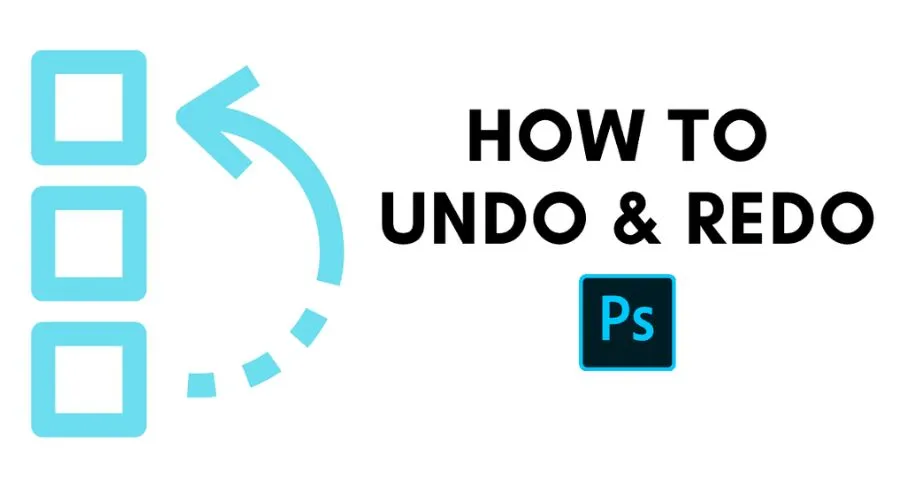Photoshop, la herramienta líder en edición de imágenes digitales, permite a los creativos dar vida a sus visiones. Entre las innumerables herramientas y funciones que convierten a Photoshop en un estándar de la industria, la función "Deshacer" es a la vez una herramienta fundamental y revolucionaria. En esta guía completa, profundizamos en el arte de Deshacer en Photoshop, explorando sus funcionalidades, limitaciones y los matices para aprovechar esta herramienta esencial y lograr un control creativo óptimo.
Los conceptos básicos de Deshacer en Photoshop:
- Ctrl + Z (Windows) o Comando + Z (Mac):
El atajo universal para Deshacer en Photoshop, este comando revierte la última acción realizada, lo que le permite retroceder en el proceso de edición.
- Panel de Historia:
El Panel de historia Sirve como registro cronológico de tus acciones. Puedes navegar por la lista y hacer clic en un estado específico para revertir el documento a ese punto.
- Retroceder (Ctrl + Alt + Z o Comando + Opción + Z):
Este comando va más allá de deshacer una sola acción, permitiéndote retroceder en varias acciones. Es especialmente útil cuando quieres deshacer varias ediciones recientes a la vez.
Llevando la función de deshacer al siguiente nivel:
1. Herramienta Pincel histórico:
La herramienta Pincel histórico permite repintar selectivamente partes de la imagen a un estado anterior. Al elegir un estado histórico específico y usar el pincel, se puede controlar dónde se aplica la acción de deshacer.
2. Instantánea:
Creando una instantánea El panel Historial congela un momento del proceso de edición. Esto te permite experimentar libremente, sabiendo que puedes volver a la instantánea si lo necesitas.
3. Volver a la versión guardada:
Si has guardado tu documento y quieres empezar de cero, siempre puedes cerrar el archivo sin guardarlo y volver a abrir la versión guardada. Este método te permite volver al último estado guardado.
Limitaciones y medidas de precaución:
1. Deshacer no secuencial:
Photoshop no permite deshacer acciones no secuenciales. Si realiza una acción y luego ejecuta otro comando antes de deshacer la primera, la acción no secuencial se perderá.
2. Pasos de deshacer limitados:
El número de pasos para deshacer está limitado por tus preferencias. Puedes ajustarlo en el Menú de preferencias En "Rendimiento". Tenga cuidado de no configurarlo demasiado bajo, ya que podría perder la posibilidad de retroceder lo suficiente en su historial de edición.
3. Impacto en el tamaño del documento:
Los documentos grandes con alta resolución y múltiples capas pueden afectar significativamente el rendimiento de la función de deshacer. Photoshop necesita almacenar información para cada paso, así que tenga en cuenta las capacidades de su sistema.
Deshacer en herramientas específicas de Photoshop:
1. Herramienta Pincel:
Al usar la herramienta Pincel, la función Deshacer se convierte en una herramienta indispensable para corregir pinceladas. Ya sea para ajustar la opacidad, el flujo o el color, la función Deshacer permite perfeccionar la pincelada.
2. Transformaciones:
Deshacer es crucial al aplicar transformaciones como escalar, rotar o sesgar. Permite revisar y modificar estos cambios hasta lograr el resultado deseado.
3. Filtros y efectos:
Experimentar con filtros y efectos es fundamental en Photoshop. La función Deshacer ofrece la flexibilidad de probar varias opciones y revertir el efecto si no se ajusta a tu visión.
Explore el sitio web de Adobe para obtener más información.
Consejos avanzados para una gestión eficiente de deshacer acciones:
1. Atajos de teclado personalizados:
Photoshop te permite crear una teclado personalizado Atajo para deshacer en Photoshop. Considere asignar una combinación de teclas específica para deshacer rápidamente acciones, adaptada a su flujo de trabajo.
2. Duplicar objetos inteligentes:
Antes de realizar cambios significativos, convierta las capas o elementos en objetos inteligentes. Duplicar objetos inteligentes ofrece seguridad, permitiéndole experimentar sin alterar el original.
3. Guarde las versiones a medida que avanza:
Guarda periódicamente diferentes versiones de tu proyecto. Esto te protege contra cambios irreversibles y, si es necesario, siempre puedes volver a una versión anterior.
Deshacer en Photoshop CC 2022: ¿Qué hay de nuevo?
Con cada actualización de Photoshop, Adobe introduce mejoras en las funciones existentes. A partir de Photoshop CC 2022, se incluyen mejoras importantes en la función Deshacer de Photoshop:
1. Deshacer múltiples transformaciones:
Photoshop CC 2022 permite deshacer varias veces durante las transformaciones. Si rotas un objeto, ahora puedes deshacer la rotación sin perder los cambios posteriores.
2. Deshacer persistente:
En esta versión, incluso al cerrar y volver a abrir un documento, se conserva el historial de deshacer. Esta función de deshacer persistente proporciona mayor flexibilidad, especialmente al trabajar en proyectos complejos durante periodos prolongados. Descarga Adobe Photoshop hoy mismo.
Solución de problemas de deshacer:
- Purga Undo:
Si experimenta problemas de rendimiento al deshacer acciones, puede purgar el historial de deshacer. Vaya a Editar > Purgar > Deshacer para borrar la caché de deshacer. Tenga en cuenta que esta acción es irreversible.
- Comprobar el espacio en el disco duro:
Photoshop utiliza discos de memoria virtual para almacenamiento temporal. Si su disco de memoria virtual está lleno, la función de deshacer puede verse afectada. Asegúrese de tener suficiente espacio en el disco de memoria virtual designado.
- 3Restablecer preferencias:
Si tiene problemas persistentes al deshacer, restablecer las preferencias de Photoshop podría solucionarlo. Vaya a Edición > Preferencias > General (Windows) o Photoshop > Preferencias > General (Mac) y haga clic en "Restablecer preferencias al salir".
Leer también – Realice una copia de seguridad de sus vídeos favoritos con Adobe Express YouTube To MP4 Converter
Conclusión
Deshacer en Photoshop No es solo un simple comando; es un salvavidas para la exploración y la experimentación creativa. Tanto si eres un profesional experimentado como un principiante que descubre las maravillas de la edición digital, dominar el arte de deshacer es fundamental para liberar todo el potencial de tus creaciones artísticas. Así que aprovecha el poder de deshacer. PhotoshopAdéntrate sin miedo en el mundo de las posibilidades creativas y deja que Adobe Photoshop sea tu lienzo para crear historias visuales. Para más información, visita Findwyse.